Not: Şu anda bu özelliği güncelleştirmeiyoruz ve değişiklikleri alıyor ediyoruz, bu nedenle aşağıda açıklanandan farklı bir deneyimle karşılaşabilirsiniz. Microsoft Forms ile form oluşturmakonusundaki yaklaşan işlev geliştirmeleri hakkında daha fazla bilgi edinin.
Anketler, diğer kişilerin listenizi (kayıt formu veya anket sayfası gibi) doldurmasını sağlar ve tümünü aynı çevrimiçi konumda görebilirsiniz. OneDrive ve İş veya okul için OneDrive 'da anketinizi oluşturma:
İş veya okul için OneDrive’te
Anket oluşturmaya başlamak için şu adımları izleyin:
-
Okul veya iş kimlik bilgilerinizle Microsoft 365'te oturum açın.
-
Yeni'ye tıklayın ve sonra Excel için formlar 'ı seçerek Anketinizi oluşturmaya başlayın.
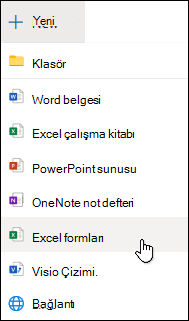
Not: Excel için formlar İş veya okul için OneDrive ve Microsoft 365 gruplarıyla bağlantılı yeni ekip siteleri için kullanılabilir. Microsoft 365 grupları hakkında daha fazla bilgi edinin.
-
Anketiniz için bir ad girin ve Oluştur'u tıklatın.
-
Ankete yeni soru eklemek için Soru Ekle 'ye tıklayın. Seçim, Metin, Derecelendirme veya Tarih soruları eklemeyi seçebilirsiniz.
Not: Anketiniz siz oluştururken otomatik olarak kaydedilir.

-
Seçim soruları için, soru olarak görüntülenmesini istediğiniz metni ve seçimlerden her birini girin.
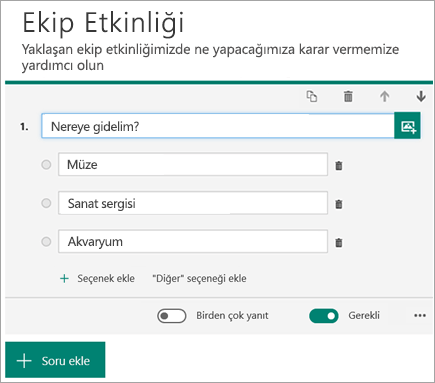
Daha fazla seçim mi eklemek istiyorsunuz? Varsayılan iki seçimden fazlasını eklemek için Seçenek Ekle'ye tıklayın. Diğer metnini görüntüleyen bir seçenek eklemek için “Diğer” Seçeneğini Ekle'ye tıklayın. Bir seçimi kaldırmak için, seçimin yanındaki çöp kutusu düğmesine tıklayın. Ayrıca, sorunun altındaki ayarlarda değişiklik yaparak bir sorunun zorunlu olmasını seçebilir veya birden çok seçime izin verebilirsiniz. Anket kullanıcılarına görüntülenen seçeneklerin sırasını Microsoft Forms rastgele karıştırmak için, Ellipses düğmesine (...) tıklayın ve sonra da karıştırma seçenekleri'ne tıklayın.
İpucu: Soruya bir alt başlık eklemek için üç nokta düğmesine (…) tıklayın ve sonra da Alt Başlık'a tıklayın.
Bazı seçim soruları otomatik önerileri tetikler.
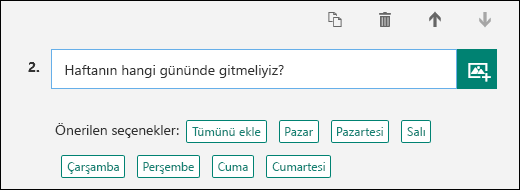
Seçim olarak eklemek istediğiniz önerilen seçeneklere tıklayın. Aşağıdaki örnekte Pazartesi, Çarşamba ve Cuma seçilmiştir.
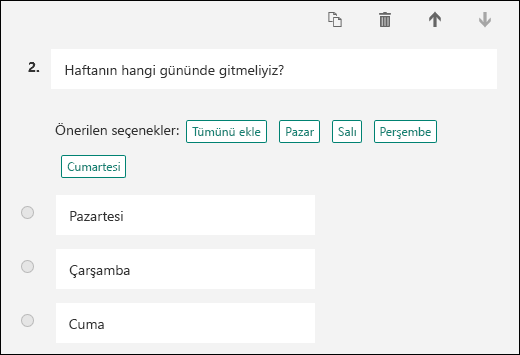
-
Anketinize daha fazla soru eklemek için Soru Ekle 'yi tıklatın. Soruların sırasını değiştirmek için, her sorunun sağ tarafındaki Yukarı veya Aşağı oklarına tıklayın. Metin soruları için, ankette daha büyük bir metin kutusu görüntülenmesini istiyorsanız uzun yanıt seçeneğini belirtin.
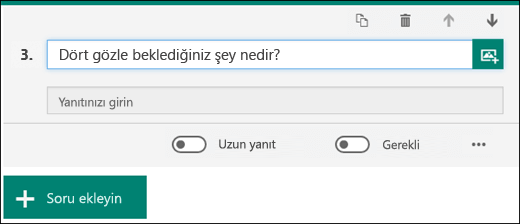
İpucu: Bir soruyu kopyalamak için, o soruyu seçin ve sağ üst köşedeki soruyu Kopyala düğmesini

-
Metin soruları, yanıtın sayılardan oluşması gerektiği durumlarda kısıtlamalar ayarlamanıza da olanak tanır. Üç nokta düğmesine (…) tıklayın ve sonra da Kısıtlamalar'a tıklayın. Büyüktür, Küçüktür, Arasında gibi daha birçok seçenek arasından seçim yaparak sayıları kısıtlamayı seçebilirsiniz.
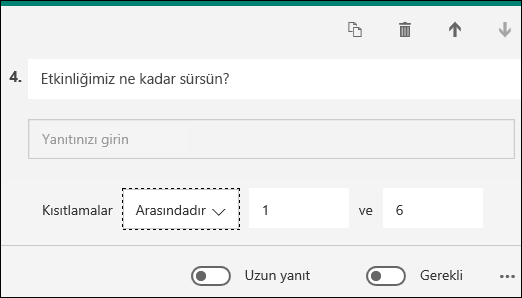
-
Anketiniz bilgisayarda nasıl görüneceğini görmek için tasarım penceresinin en üstünde Önizleme 'ye tıklayın. Anketinizi sınamak istiyorsanız, önizleme modunda soruların yanıtlarını girin ve ardından gönderme'ye tıklayın.
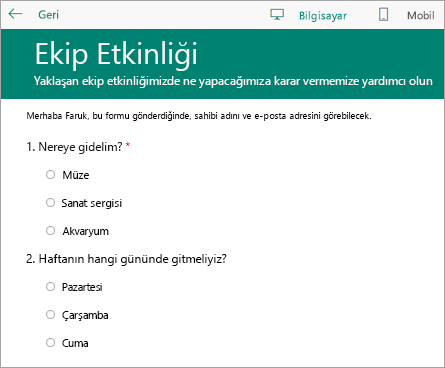
-
Anketiniz mobil cihazda nasıl görüneceğini görmek için Mobil 'i tıklatın.
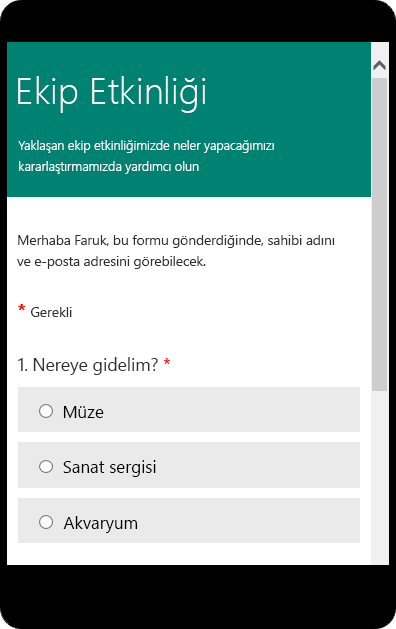
Anketinizin önizlemesini bitirdiğinizde geri 'ye tıklayın.
OneDrive’da
Önemli: Excel anketi yakında devre dışı bırakılıyor. OneDrive > Excel anketiaracılığıyla oluşturduğunuz mevcut anketler yine de beklendiği gibi işe yaramazsa, yeni anket oluştururken Microsoft Forms kullanın.
Ekranın üst kısmında Oluştur'u ve Excel anketi'ne tıklayın.
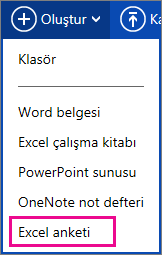
Anketinizi oluştururken size yol gösteren bir form elde edersiniz.
Excel anketi oluşturma hakkında ipuçları
-
Varolan bir çalışma kitabına anket ekleyebilirsiniz. Çalışma kitabınız Web için Excel 'da açıkken, giriş 'e gidin ve Tablolar grubunda anket >anket 'i tıklatın. Çalışma kitabınıza bir anket çalışma sayfası eklenir.
-
Başlık girin ve Açıklama girin alanlarını doldurun. Başlık veya açıklama istemiyorsanız yer tutucu metni silin.
-
Formdaki sıralarını değiştirmek istediğiniz soruları yukarı veya aşağı sürükleyin.
-
Alıcılara tam olarak ne gösterileceğini görmek için Kaydet ve Görüntüle'yi tıklatın. Anketi Düzenle'yi tıklatarak düzenlemeye dönün. Bitirdiğinizde, Anketi Paylaş'ı tıklatın.
-
Kapat'ı tıklatırsanız, Web için Excelgiriş > ankete giderek forma düzenlemeye ve görüntülemeye geri dönebilirsiniz.
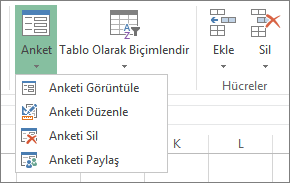
-
Anketi Paylaş’a tıklanması, formunuza bağlantı oluşturma işlemini başlatır. Bağlantıyı oluşturmak için Oluştur’a tıklayın. Bağlantıyı kopyalayıp bir postaya, iletiye veya gönderiye yapıştırın. Bağlantıyı açan herkes formunuzu doldurabilir, ancak siz izin vermediğiniz sürece sonuçları içeren çalışma kitabını göremez.
Form sorularının sizin için çalışmasını sağlama
Formunuza soru eklediğinizde, her sorunun Excel çalışma sayfasındaki bir sütuna karşılık geldiğini unutmayın.

Sonuçta elde edilen çalışma sayfasında bilgileri nasıl kullanacağınızı düşünün. Örneğin, kişilerin yanıtları yazmalarını istemek yerine onlara bir seçenek listesi verirseniz, yanıtları sıralayabilir ve filtreleyebilirsiniz.
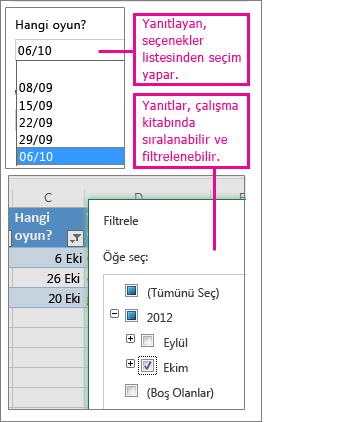
Bunu ayarlamak için, Giriş> Anket> Anketi Düzenle'ye gidin ve düzenlenecek soruyu tıklatın. Yanıt Türü olarak Seçim'i seçin ve Seçimler kutusunda her seçimi ayrı satıra yerleştirin.
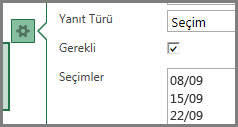
Diğer yanıt türlerini de deneyin.
-
Tarih veya Saat, sonuçları kronolojik olarak sıralamanızı sağlar.
-
Sayı yanıtları, toplam ve ortalama gibi değerleri bulmak için matematik işlevleriyle hesaplanabilir.
-
Kimin kabul ettiğini, kimin etmediğini görmek için Evet/Hayır yanıtlarına hemen filtre uygulayabilirsiniz.
Not: Siz anket formuna sorular ekledikçe, elektronik tablodaki sütunlar oluşturulur. Anket formunda yaptığınız değişiklikler elektronik tabloda güncelleştirilir; ancak bir soruyu sildiğinizde veya formdaki soruların sırasını değiştirdiğinizde güncelleştirilmez. Söz konusu durumlarda elektronik tabloyu kendiniz güncelleştirmeniz gerekir: Sildiğiniz soruların sütunlarını silin veya sıralarını değiştirmek için sütunları kesin ve yapıştırın.










